En muchas ocasiones es necesario abrir una ventana de CMD en una carpeta específica de Windows. El problema es que si lo abrimos desde “Inicio” luego tendremos que usar varias líneas en Símbolo de sistema para especificar la carpeta en cuestión ¿Existe un método más sencillo? Sí, es posible abrir directamente la ventana de CMD en una carpeta y ahorrarnos estas líneas de comando.
La ventana de Símbolo de sistema nos permite llevar a cabo una gran cantidad de tareas como comparar contenidos de carpetas, entre varias cosas. Si te interesa saber un poco más todo lo que se puede lograr, te recomendamos algunos comandos útiles.
Abrir una ventana CMD en una carpeta específica en Windows
Windows nos permite abrir CMD o Símbolo de sistema en una carpeta usando la barra de direcciones del Explorador de archivos. Lo único que tendremos que hacer es escribir “CMD” en la barra de direcciones y presionar “Enter”.
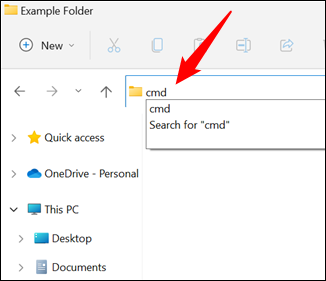
Podemos iniciar cualquier aplicación que esté en la ruta de nuestro sistema de esta forma, aunque ciertamente, la mayoría no son muy útiles. Adicionalmente, la función la podemos utilizar desde Windows 7 hasta Windows 11.
El símbolo de sistema se abrirá con el directorio establecido en la carpeta que estamos ubicados actualmente.
Iniciar símbolo de sistema desde el menú contextual
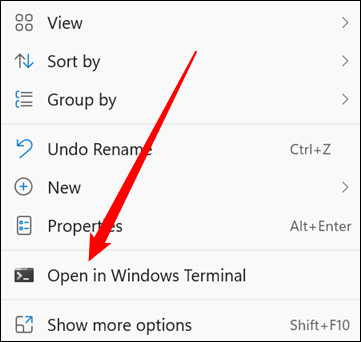
Otra opción interesante es hacerlo desde el menú contextual dando clic derecho en un espacio vacío, lo que permite iniciar una Terminal de Windows, que incluye el símbolo de sistema.
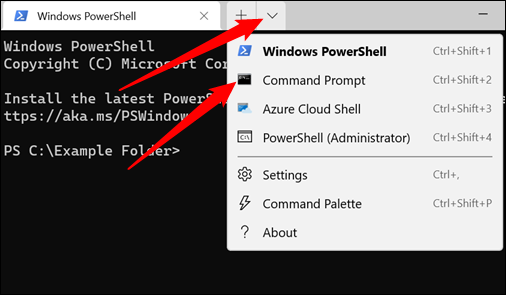
Para cambiar Windows Terminar de Windows PowerShell a Símbolo de Sistema, tendremos que escribir “cmd” en la línea de comando y presionar “Enter”. Alternativamente, podemos dar clic en la flecha que apunta hacia abajo en la parte superior y abrir una nueva pestaña del símbolo de sistema.
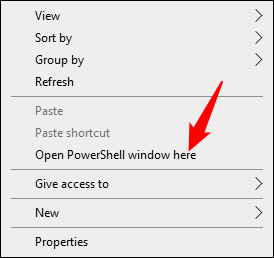
En caso de que no necesitemos específicamente el símbolo de sistema, podemos iniciar PowerShell a través del menú contextual ampliado. Para esto vamos a mantener presionada la tecla Mayús y haremos clic derecho en un espacio vacío, luego vamos a elegir “Abrir ventana de PowerShell aquí”.
Aquí también tenemos la posibilidad de escribir “cmd” en la misma ventana de PowerShell que acabamos de abrir y cambiara automáticamente a símbolo de sistema.


¿Tienes alguna pregunta o problema relacionado con el tema del artículo? Queremos ayudarte.
Deja un comentario con tu problema o pregunta. Leemos y respondemos todos los comentarios, aunque a veces podamos tardar un poco debido al volumen que recibimos. Además, si tu consulta inspira la escritura de un artículo, te notificaremos por email cuando lo publiquemos.
*Moderamos los comentarios para evitar spam.
¡Gracias por enriquecer nuestra comunidad con tu participación!